如何在Word文档中自动生成目录
在日常的工作和学习中,Word文档已经成为我们不可或缺的重要工具。无论是撰写报告、制作简历,还是编写学术论文,Word文档都能帮助我们高效地完成任务。而在长篇文档中,一个清晰、准确的目录无疑是读者和作者的共同需求。它能够帮助读者快速找到所需的内容,提升阅读效率;同时,也展现了作者的逻辑思维和文档管理能力。那么,如何在Word文档中自动生成目录呢?接下来,让我们一起走进Word文档的奇妙世界,探索自动生成目录的便捷方法。
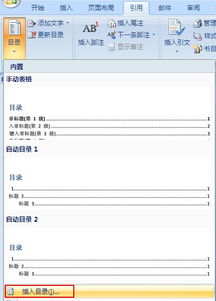
一、准备工作

在生成目录之前,我们需要确保文档的结构是清晰的,这主要包括设置标题样式和页码。
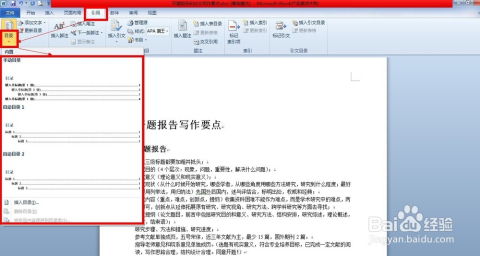
1. 标题样式设置
在Word文档中,标题样式(如“标题1”、“标题2”等)是自动生成目录的基础。因此,我们需要在编写文档时,合理使用这些标题样式来组织内容。
(1)选中需要设置为标题的文字。
(2)在Word的“开始”选项卡中,找到“样式”组,点击对应的标题样式(如“标题1”)。
通过这样的设置,Word就能够识别出文档中的各个级别的标题,为后续生成目录提供基础。
2. 页码设置
页码是目录的重要组成部分,它能够帮助读者快速定位到文档的某一页。因此,在生成目录之前,我们需要为文档添加页码。
(1)在Word的“插入”选项卡中,点击“页码”。
(2)在弹出的对话框中,选择页码的位置和样式。
(3)如果需要,还可以对页码进行进一步的格式设置,如字体、字号等。
二、生成目录
在做好准备工作后,我们就可以开始生成目录了。Word提供了多种生成目录的方式,以满足不同用户的需求。
1. 使用内置样式生成目录
这是最简单、最常用的生成目录的方法。它利用了Word内置的样式库,根据文档中设置的标题样式自动生成目录。
(1)将光标放置在需要插入目录的位置。
(2)在Word的“引用”选项卡中,点击“目录”。
(3)在弹出的下拉菜单中,选择“自动目录1”(或其他合适的目录样式)。
此时,Word会根据文档中的标题样式自动生成目录。如果需要更新目录(例如,当文档内容发生变化时),只需右键点击目录,选择“更新域”即可。
2. 手动创建目录
虽然使用内置样式生成目录非常便捷,但有时我们可能需要更灵活的目录样式。这时,手动创建目录就派上了用场。
(1)同样地,将光标放置在需要插入目录的位置。
(2)在文档中插入一个空行(用于放置目录)。
(3)根据文档的实际情况,手动输入目录的标题和页码。例如,可以输入“第一章 引言……1”表示“引言”章节位于文档的第1页。
需要注意的是,手动创建的目录需要手动更新。当文档内容发生变化时,我们需要手动修改目录中的页码等信息。
3. 使用目录字段生成目录
除了上述两种方法外,我们还可以使用Word的目录字段功能来生成目录。这种方法虽然相对复杂一些,但提供了更多的自定义选项。
(1)将光标放置在需要插入目录的位置。
(2)按下“Ctrl+F9”快捷键,插入一个域代码花括号({})。注意:这个花括号不能直接通过键盘输入得到。
(3)在花括号内输入“TOC \o "1-3" \h \z \u”等目录字段代码(具体代码可根据需要调整)。其中,“TOC”表示目录字段,“\o "1-3"”表示显示1到3级标题,“\h”表示超链接,“\z”表示隐藏页码,“\u”表示使用制表符对齐页码。
(4)按下“F9”键更新域代码,此时即可看到生成的目录。
使用目录字段生成目录的好处在于,我们可以根据需要自定义目录的样式和级别。但是,这种方法相对复杂一些,需要一定的Word操作基础。
三、目录的美化和调整
在生成目录后,我们可能还需要对其进行一些美化和调整,以提升文档的整体美观度和可读性。
1. 修改目录样式
如果生成的目录样式不符合我们的需求,我们可以对其进行修改。
(1)右键点击目录,选择“修改样式”。
(2)在弹出的对话框中,我们可以对目录的字体、字号、颜色等进行设置。
(3)如果需要,还可以对目录的缩进、间距等进行调整。
2. 调整目录的级别和显示内容
有时,我们可能需要根据文档的实际情况调整目录的级别和显示内容。
(1)右键点击目录,选择“更新域”。
(2)在弹出的对话框中,我们可以选择“更新整个目录”或“仅更新页码”。
(3)如果需要调整目录的级别,可以在“显示级别”选项中进行设置。例如,如果我们只想显示1级和2级标题,可以将“显示级别”设置为“2”。
3. 添加页码超链接
为了使目录更加实用,我们可以为目录中的页码添加超链接。这样,读者只需点击目录中的页码,即可快速跳转到对应的页面。
(1)在Word的“引用”选项卡中,点击“目录”下的“自定义目录”。
(2)在弹出的对话框中,勾选“使用超链接而不使用页码”选项。
(3)点击“确定”按钮后,生成的目录中的页码就会变为超链接形式。
四、总结
通过本文的介绍,相信你已经掌握了在Word文档中自动生成目录的便捷方法。无论是使用内置样式、手动创建还是使用目录字段,我们都可以根据实际需求选择合适的生成方式。同时,我们还对目录的美化和调整进行了简要介绍,帮助你进一步提升文档的整体美观度和可读性。
在未来的学习和工作中,当你需要撰写长篇文档时,不妨尝试一下自动生成目录的功能吧!它将帮助你更加高效地组织和管理文档内容,为读者提供更加便捷的阅读体验。同时,也展现了你的专业素养和文档管理能力。
- 上一篇: 英雄联盟:极速晋升的绝密攻略
- 下一篇: 掌握技巧:轻松上传视频至优酷的详细步骤
新锐游戏抢先玩
游戏攻略帮助你
更多+-
05/03
-
05/03
-
05/03
-
05/03
-
05/03









